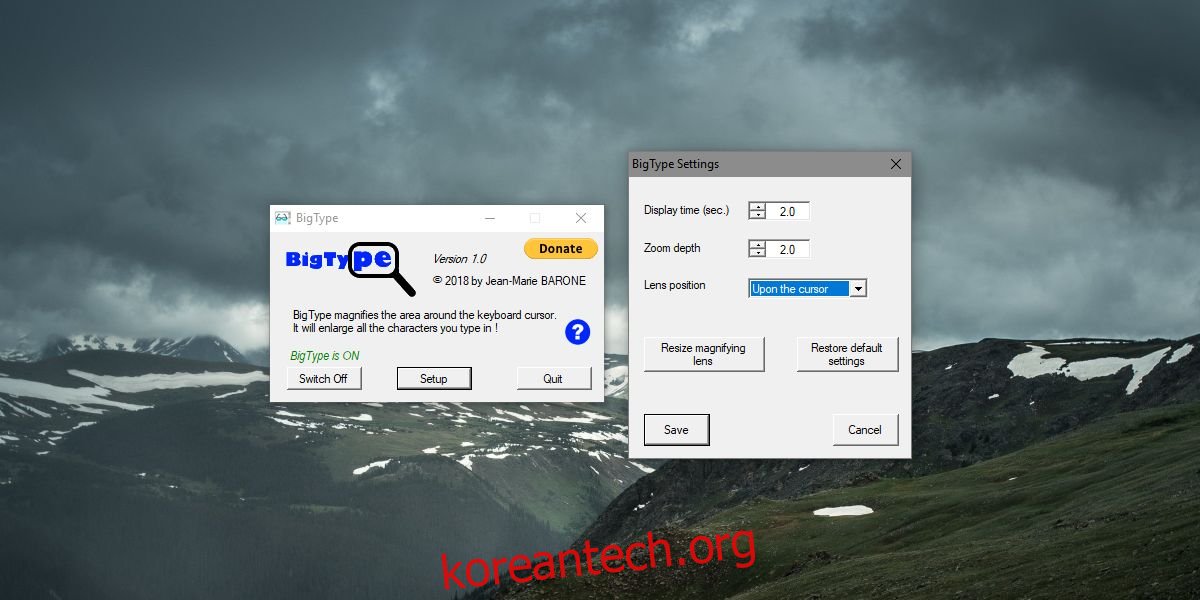크고 작은 기술 회사는 전반적으로 장애인의 삶을 더 쉽게 만들기 위해 노력해 왔습니다. 개선 사항은 경미한 장애를 주요 장애로 대상으로 합니다. 시각 장애는 Apple, Microsoft 및 Google 모두 사용자에게 각자의 제품을 더 쉽게 사용할 수 있는 옵션을 제공함으로써 함께 작업하려고 하는 것입니다. Windows 10에는 시각 장애가 있는 경우 OS를 사용하는 데 도움이 되는 내비게이터와 깔끔한 확대 도구가 있습니다. Bigtype은 돋보기 도구가 너무 많은 경우 텍스트 입력 필드를 확대할 수 있는 무료 Windows 앱입니다.
목차
텍스트 입력 필드 확대
다운로드 빅타입 그리고 앱을 실행합니다. 설정에서 줌 깊이를 변경하고 돋보기 크기를 변경할 수 있습니다. 완료되면 저장을 클릭하고 앱을 최소화합니다.
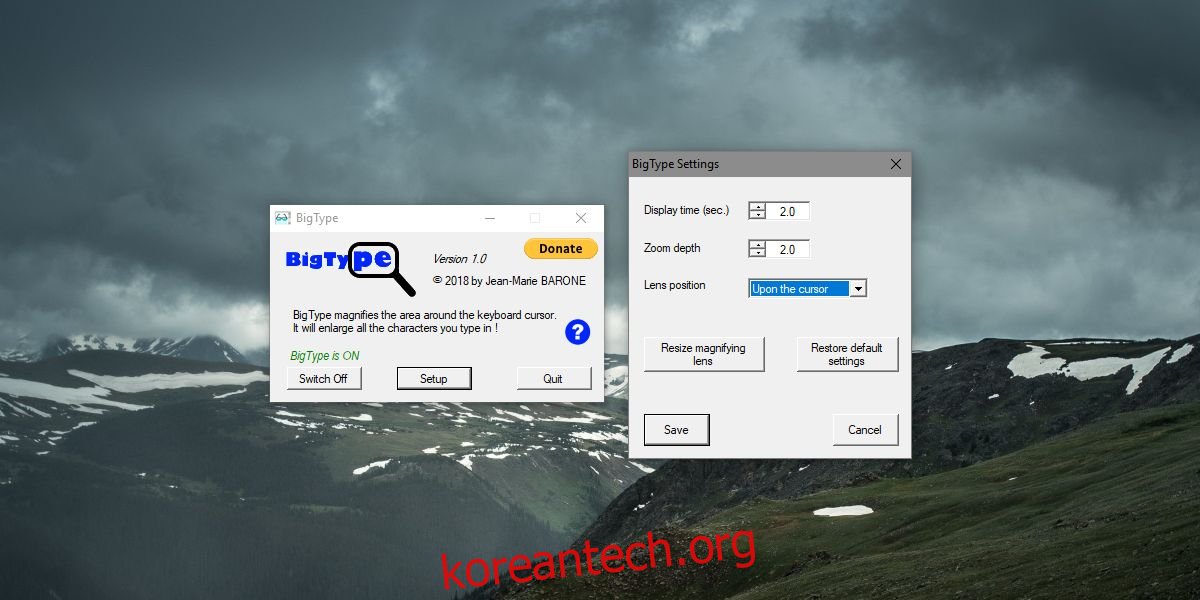
텍스트 필드에 입력하면 해당 부분만 확대됩니다.
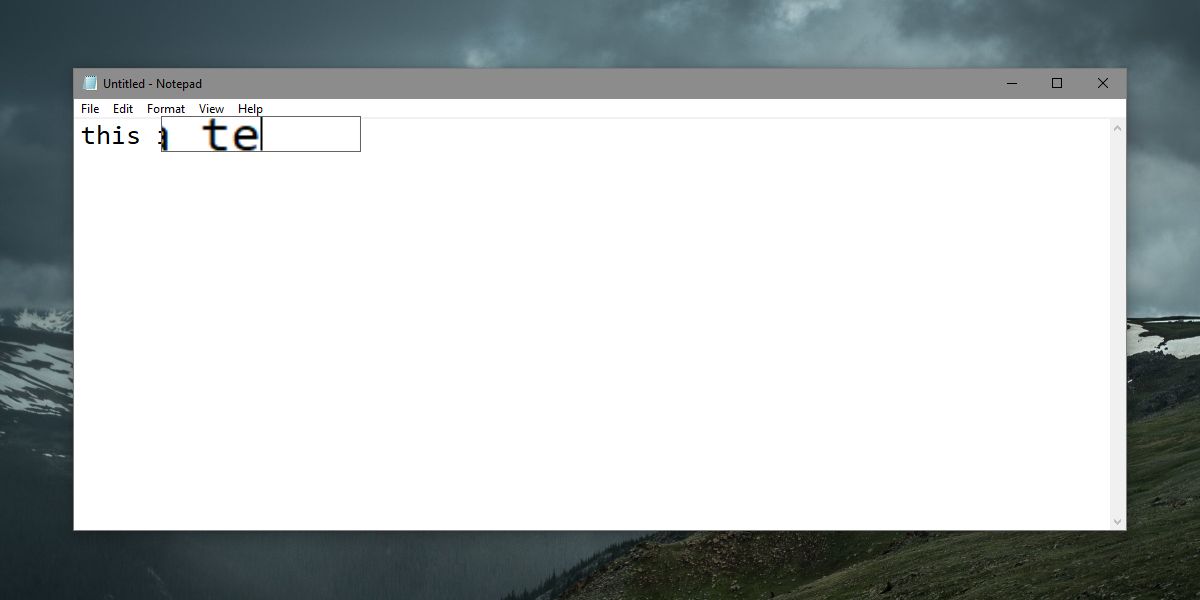
테스트에 따라 이 앱은 메모장, 파일 이름을 입력하라는 파일 다른 이름으로 저장 필드, 파일 탐색기의 위치 표시줄과 함께 작동합니다. Chrome의 URL 표시줄에서는 작동하지 않습니다. 돋보기는 앱의 첫 번째 버전이기 때문에 왼쪽 상단 모서리에 남아 있으며 다음 몇 가지 버전에서 개선될 것입니다.
Windows 제한 사항
Windows 10을 사용하면 OS 수준에서 텍스트 크기를 늘릴 수 있습니다. 불행히도 이로 인해 일부 앱에서 텍스트가 흐려지는 경우가 많으며 다른 이름으로 저장 필드와 같은 필드에는 적용되지 않는 것 같습니다. Windows 10에도 크기 조정 옵션이 있지만 동일한 제한 사항이 있습니다.
Microsoft는 시각 장애인을 위한 더 많은 옵션을 추가해야 하며 가능한 한 사용자 지정할 수 있어야 합니다. 이것은 물론 말보다 쉽습니다. 어떤 개체가 확대되는지 사용자에게 미세하게 제어할 수 있도록 하려면 심각한 OS 수준 변경이 필요하며 프로세스 중에 무언가가 중단될 수 있습니다.
개인적인 사용
이 앱은 제가 장기적으로 시도해 볼 것입니다. 저는 근시가 심해서 큰 썸네일, 높은 수준의 스케일링 및 확대/축소를 사용하여 더 쉽게 작업할 수 있지만 다른 이름으로 저장 필드와 위치 표시줄을 열심히 곁눈질해야 합니다. 이 유틸리티는 작을 수 있지만 Windows 10에는 없는 매우 구체적인 요구 사항을 충족합니다. 명확하게 보기가 어렵기 때문에 잘못 입력한 횟수를 셀 수 없습니다.
기본 제공 옵션은 UI 요소를 볼 수 있고 종종 텍스트보다 구별하기 훨씬 쉽기 때문에 나에게 과도합니다.